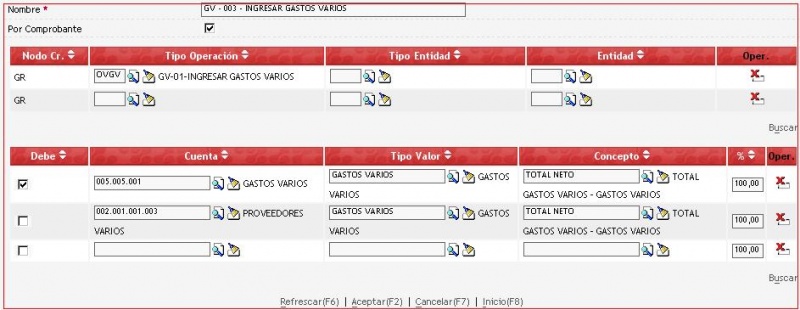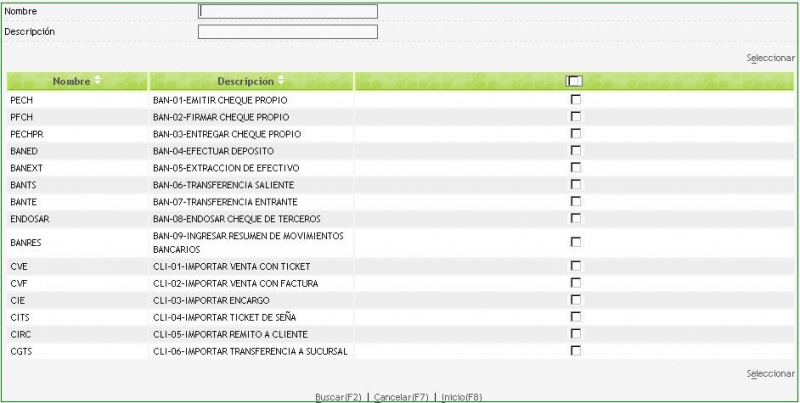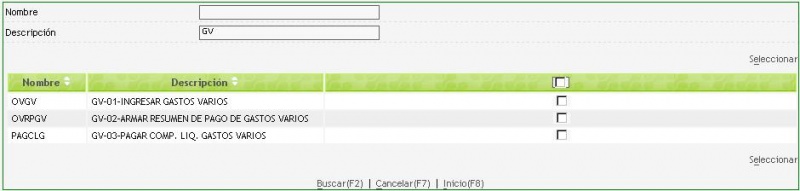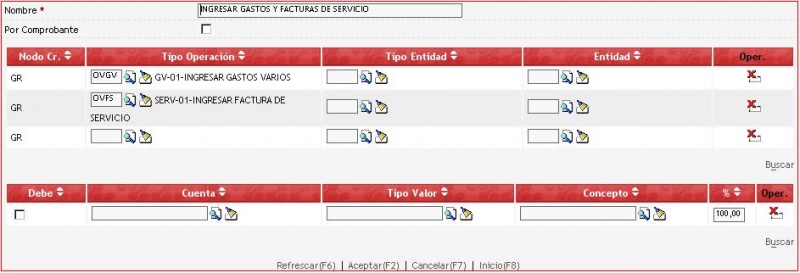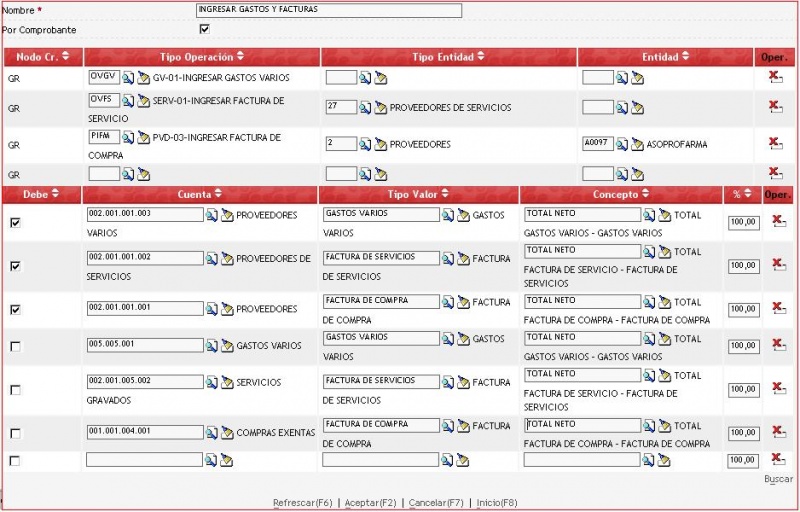5.8.2 Asientos Modelo
Búsqueda
Se puede filtrar por el dato Nombre Asiento Modelo.
Hacer Click en Buscar(F2)
La grilla muestra los Asientos modelo del nodo de ingreso, o en ausencia de ellos, los del primer nodo de nivel jerárquico inmediato superior que los tenga definidos.
Alta/Edición de Asientos Modelo
Edición
Para editar un Asiento Modelo hacer Click en el ícono del renglón correspondiente.
Efectuar las modificaciones necesarias.
Hacer Click en Aceptar(F2)
Alta
Hacer Click en Agregar
Los datos con un * son obligatorios.
Nombre* = texto arbitrario
Por Comprobante = tildado: el asiento se registrará con la fecha de emisión del comprobante que interviene en la operación; sin tildar: se registrará con la fecha actual
Hacer Click en Buscar (Tipo Operación)
Se puede filtrar por los datos Nombre, Descripción, o la combinación de ambos.
Hacer Click en Buscar(F2)
Tildar la/las operaciones que dispararán el asiento.
(*)
Tipo Entidad = si se selecciona un tipo de entidad, el asiento se disparará sólo si en la operación interviene un comprobante asociado al mismo; si se deja vacío, se disparará siempre que se ejecute la operación
Entidad = sólo se puede seleccionar una Entidad si previamente se estableció el Tipo de Entidad, en este caso, el asiento se disparará sólo cuando intervenga en la operación un comprobante relacionado a la misma; si Tipo de Entidad y Entidad quedan vacíos, se disparará siempre que se ejecute la operación
Repetir desde (*) tantas veces como operaciones intervengan en el asiento.
(**) Movimientos Modelo
Debe = tildado significa que el movimiento debita, sin tildar que acredita
Cuenta = seleccionar la cuenta del plan de cuentas en la que va a debitar o acreditar el movimiento
Tipo Valor = del cual se tomará el concepto que intervendrá en el movimiento
Concepto = del cual se tomará el importe a registrar
Porcentaje = del monto del concepto a registrar, 100% para tomar el importe completo
Repetir desde (**) tantas veces como movimientos tenga el asiento.
Hacer Click en Aceptar(F2)